ホームページ >システムチュートリアル >Windowsシリーズ >win10のコントロールパネルでソフトウェアがアンインストールできない問題の解決方法
win10のコントロールパネルでソフトウェアがアンインストールできない問題の解決方法
- WBOYWBOYWBOYWBOYWBOYWBOYWBOYWBOYWBOYWBOYWBOYWBOYWB転載
- 2024-01-01 14:31:011616ブラウズ
win10 を使用している多くのユーザーは、いくつかのソフトウェアをインストールして使用することがよくありますが、一部のソフトウェアは役に立たず、アンインストールする必要がありますが、コントロール パネルを使用してアンインストールしようとすると、win10 のコントロール パネルでソフトウェアをアンインストールできないことがわかります。実は強制的に削除することも可能です~
win10コントロールパネルでソフトウェアをアンインストールできない場合の対処法:
1.「geek」というソフトウェアをダウンロードします(英語名は「geek」) 「」。
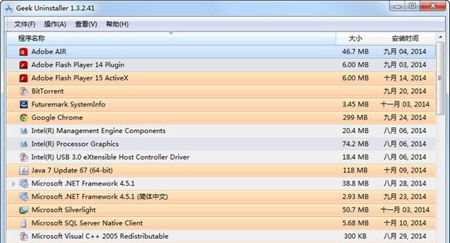
2. ダウンロードが完了するとアップデートを促すメッセージが表示されますが、アップデートはクリックせずに「キャンセル」をクリックすると無料でご利用いただけます。
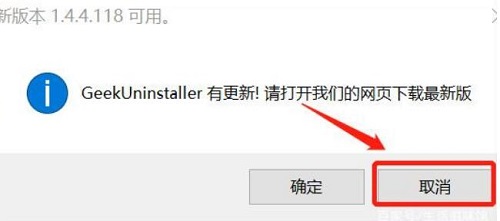
3. ソフトウェアを開き、アンインストールするソフトウェアを見つけて、ソフトウェアを右クリックして、[強制削除] をクリックします。
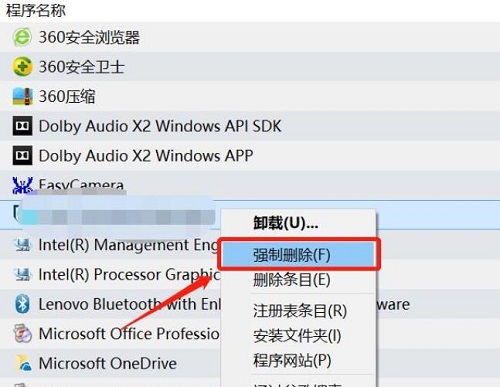
4. 削除するかどうかを確認するメッセージが表示されたら、「はい」をクリックします。
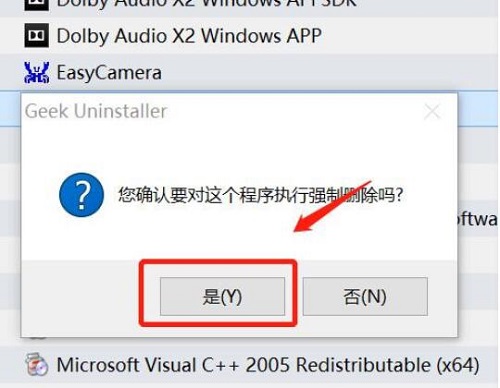
5. 削除後、ポップアップウィンドウで「完了」をクリックします。それは解決できます。
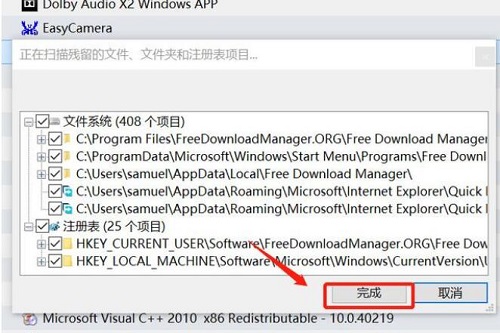
以上がwin10のコントロールパネルでソフトウェアがアンインストールできない問題の解決方法の詳細内容です。詳細については、PHP 中国語 Web サイトの他の関連記事を参照してください。
声明:
この記事はsomode.comで複製されています。侵害がある場合は、admin@php.cn までご連絡ください。

